Penukar Blu-ray ke iOS terbaik untuk Ekstrak Filem dari Blu-ray ke iPad dan iPhone
Apabila anda ingin mengekstrak video berkualiti tinggi dari Blu-ray untuk iPad, iPhone atau peranti iOS anda yang lain, apa yang harus anda lakukan? Sama ada anda perlu menyimpan filem Blu-ray sebagai sandaran, atau mengalirkannya ke peranti iOS, penukar Blu-ray ke iPad harus menjadi pilihan yang tepat.
Biasanya cakera Blu-ray mempunyai enkripsi DRM untuk melindungi hak cipta kandungan Blu-ray. Sukar untuk menukar cakera Blu-ray ke format video, apatah lagi mengenai format optimum untuk iPad. Vidmore Blu-ray Monster adalah kaedah terbaik untuk menukar format yang sesuai dengan Blu-ray ke iOS dengan mudah.
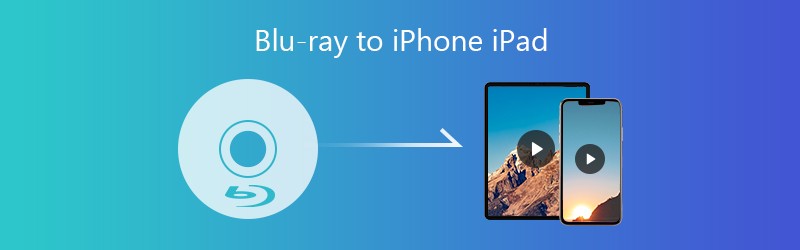
- Bahagian 1: Apa yang Anda Perlu Rip Disc Blu-ray ke iPad
- Bahagian 2: Kaedah Terbaik untuk Rip Blu-ray ke iPad
Bahagian 1: Apa yang Anda Perlu Rip Disc Blu-ray ke iPad
Apa yang penting apabila anda perlu merobek cakera Blu-ray ke format yang sesuai dengan iPad atau iOS? Ketahui lebih lanjut mengenai semua perkara yang harus anda persiapkan untuk menukar seperti di bawah.
- Cakera Blu-ray yang anda perlukan untuk menukar. Sebilangan besar cakera Blu-ray komersial mempunyai perlindungan DRM, terutama cakera yang anda beli dalam talian.
- Pemacu Blu-ray terbina dalam atau disambungkan ke komputer anda. Sekiranya komputer riba anda tidak mempunyai pemacu Blu-ray terbina dalam, anda mesti menyambung ke pemacu luaran terlebih dahulu.
- Cukup ruang pada cakera keras anda untuk menyimpan video Blu-ray ke iPad yang ditukar. Cakera Blu-ray dapat menyimpan kandungan 30 hingga 60GB. Periksa storan dalaman anda dan pastikan ia mempunyai ruang kosong yang mencukupi.
- Penukar Blu-ray ke iPad. Apabila anda perlu menukar Blu-ray ke peranti iOS dengan kualiti yang asli, Vidmore Blu-ray Monster adalah penyelesaian lengkap untuk penukaran video, pemotongan DVD & Blu-ray.
Bahagian 2: Kaedah Terbaik untuk Rip Blu-ray ke iPad
Mengapa anda memilih Monster Blu-ray Vidmore? Bukan hanya penukar Blu-ray ke iPad yang mengekstrak filem dari cakera Blu-ray mana pun, tetapi juga menukar filem Blu-ray ke lebih dari 300 format video dan audio. Lebih-lebih lagi, ia mempunyai beberapa ciri penyuntingan video asas yang anda boleh memotong klip filem Blu-ray yang besar ke iPad atau iPhone anda dengan mudah.
- Tukar dan rip mana-mana cakera Blu-ray untuk iPad, iPhone dan peranti iOS yang lain.
- Ekstrak fail video dan audio berkualiti tinggi dari cakera Blu-ray dengan mudah.
- Sokong video 4K, audio tanpa kerugian dan kebanyakan model iPad / iPhone.
- Pratonton filem Blu-ray yang telah ditukar dalam pemain media terbina dalam.
- Ciri penyuntingan video asas untuk memangkas, memutar, menambah tanda air / sari kata, dll.
Cara Rip Blu-ray ke iPad dengan Kualiti Asal
Langkah 1: Pasang Penukar Blu-ray ke iPad
Masukkan cakera Blu-ray ke pemacu Blu-ray anda di komputer anda. Muat turun dan pasang ripper Blu-ray terkini, lancarkan program untuk memilih Ripper menu. Kembangkan Muatkan Blu-ray menu di pita atas dan pilih Muatkan Cakera Blu-ray pilihan untuk memuatkan cakera Blu-ray.

Langkah 2: Pilih tajuk Blu-ray yang ingin anda rip
Setelah memuatkan cakera Blu-ray, anda boleh mendapatkan semua tajuk untuk Blu-ray. Klik sahaja Lihat / Pilih Filem butang untuk memeriksa tajuk pada cakera Blu-ray yang ingin anda rip untuk iPad, atau bahkan pilih Rip semua pilihan. Klik okey butang untuk mengesahkannya dan kembali ke antara muka utama.

Langkah 3: Tetapkan iPad atau iPhone sebagai format output
Secara lalai, ia akan merobek Blu-ray ke format MKV yang tidak hilang. Untuk menukar filem Blu-ray ke model iPad yang diinginkan, anda boleh pergi ke Peranti tab pada dialog timbul. Pilih model iPad yang diingini. Selain itu, anda juga dapat mengubah parameter yang berbeza untuk video output.

Langkah 4: Potong filem Blu-ray menjadi klip
Biasanya, filem Blu-ray lebih daripada 20GB. Anda harus membahagikan filem Blu-ray menjadi klip yang berbeza. Klik Potong pilihan di sebelah filem utama untuk menyeret kedua sisi bar proses biru untuk memilih serpihan yang anda mahukan. Selepas itu, klik Jimat butang untuk memangkas fail.

Langkah 5: Rip semua filem Blu-ray untuk iPad secara berkumpulan
Tetapkan folder tertentu di Simpan ke medan dan klik Rip Semua butang untuk mula merobek Blu-ray ke iPad. Ia mengambil satu tempoh masa untuk menukar Blu-ray kepada format serasi iPad. Apabila ia selesai, anda boleh memindahkan filem ke iPad anda dengan iTunes atau perkhidmatan lain. Jika video tidak boleh dimainkan pada iPad, anda boleh mencari kaedah yang sepadan untuk membetulkan kesalahan.
Kesimpulannya
Bagaimana cara merobek Blu-ray ke iPad, iPhone dan peranti iOS yang lain? Sekiranya anda ingin menstrim dan memainkan Blu-ray pada peranti iOS, periksa apa yang harus anda lakukan untuk menukar cakera Blu-ray dan gunakan Vidmore Blu-ray Monster untuk mengeluarkan filem yang diinginkan dengan mudah.


